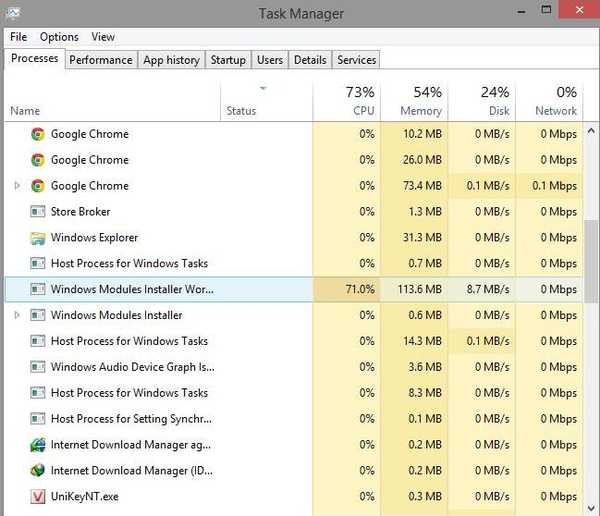През последните няколко години дисплеите на компютри нарастват непрекъснато по диагонал, но в същото време резолюцията им почти не се е променила. Това обаче ще се промени с настъпването на новата ера 4K - разбира се, не за една нощ, но вече видяхме първите птици.
Днес на пазара не е трудно да намерите устройства, оборудвани с дисплеи с изключително висока пикселна плътност: помислете само за Surface Pro 3, Yoga Pro 3 от Lenovo, серията Apple MacBook (печално известните дисплеи Retina), някои от мултимедийните системи на Acer и т.н..
Въпреки че UHD разделителната способност изглежда неизбежна, операционната система Windows и приложенията за нея са напълно неподготвени за това - дори в последните им издания. Затова веднага щом закупите преносим компютър, който предлага отличен дисплей с висока плътност на пикселите, ще установите, че изображението върху него не изглежда това, което сте очаквали, а работата с интерфейса на Windows е доста трудна. За щастие това не са непреодолими проблеми. Всъщност само няколко бързи и лесни настройки могат да помогнат на Windows и приложенията да се чувстват по-удобно на 4K екран..
Глобално мащабиране
Един от най-големите проблеми, които могат да възникнат при използване на дисплей с висока резолюция, е свързан с факта, че повечето актуални приложения са проектирани с предположението, че „висока разделителна способност = голям екран“. Съответно, когато стартирате програма, предназначена за 24-инчови дисплеи на 11-инчов екран, ceteris paribus, ще получите супер малък текст и бутони, които правят изключително трудно да влезете в.
Най-лесният начин да се поправи това е глобалната опция за мащабиране. В Windows 8.1 се намира в Контролен панел> Външен вид и персонализация> Екран.
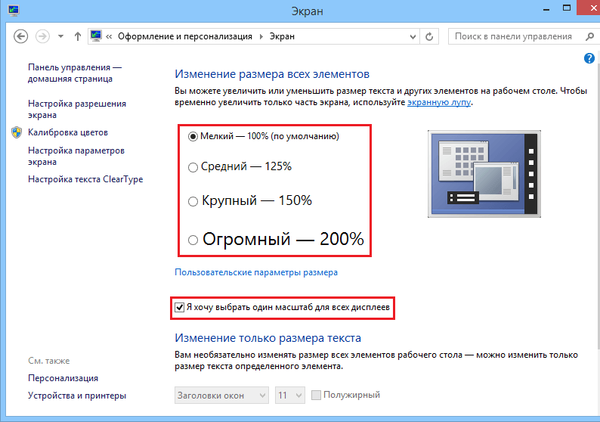
След като стигнете до този прозорец и поставете отметка в квадратчето до опцията „Искам да избера една скала за всички дисплеи“, Ще видите възможността да преоразмерявате елементи на работния плот във фиксирани стойности (100% - по подразбиране, 125% и 150%). И като кликнете върху връзката Персонализирани настройки на дисплея, Ще получите допълнителни процентни стойности - 200%, 250%, 300% и т.н..
Windows 8.1 ви позволява също така да коригирате индивидуално размера на системните шрифтове, за да подобрите видимостта си на дисплей с висока резолюция..
Някои изключения
За съжаление, настройките за глобално увеличение в Windows не са много приятелски настроени с някои програми. Google Chrome е чудесен пример за такова приложение - след промяна на размера на системните шрифтове и елементи на работния плот, прозорецът на браузъра става непропорционален, а текстовете в него стават нечетливи.
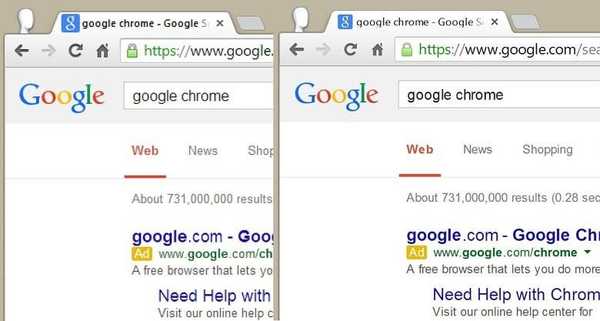
За щастие Windows поддържа опцията за индивидуални настройки за всяко приложение по отношение на глобалното мащабиране. За да активирате тази опция, трябва да намерите изпълним файл, който стартира програмата - в нашия случай той се намира в В: \ програмни файлове \ Google \ Chrome \ Приложение. Щом следвате този път, щракнете с десния бутон върху файла chrome.exe и изберете "Properties". В раздела "Съвместимост" ще видите опцията "Деактивиране на мащабирането на изображения при висока разделителна способност на екрана." Просто поставете отметка до тази опция, така че глобалното мащабиране да не засяга конкретна програма - в този случай Chrome.
Изберете нов размер за вашите икони
Един от най-лесните начини да направите интерфейса на Windows по-удобен за работа на дисплей с висока резолюция е да промените размера на системните икони и папки. За целта кликнете с десния бутон върху работния плот и в контекстното меню в секцията "Преглед" изберете желания размер (малък, редовен или голям). Можете да направите същото с всяка папка или файл в Windows Explorer.
Ръчни настройки
Някои програми на Windows предлагат вградени опции за увеличение, които често имат по-добър ефект от настройките за глобално увеличение в операционната система. Например, почти универсална комбинация за мащабиране Ctrl + превъртане на колелото на мишката работи във всички браузъри без изключение, както и в почти всички програми за редактиране на документи.
И накрая - ако използвате Windows 8 и все още не сте успели да надстроите до най-новата версия на операционната система (8.1), по-добре направете това. Първо, тази актуализация е напълно безплатна, и второ, с нея идват нови опции за коригиране на потребителския интерфейс - гореспоменатото увеличение на системните елементи, както и автоматично мащабиране при използване на повече от един дисплей, което ви позволява да работите удобно на два монитора - например когато едното е свръхвисоко, а другото е с по-ниска разделителна способност.
Приятен ден!